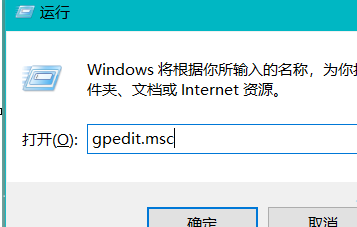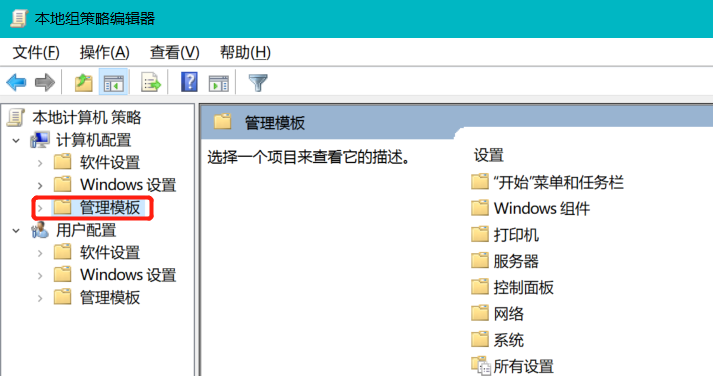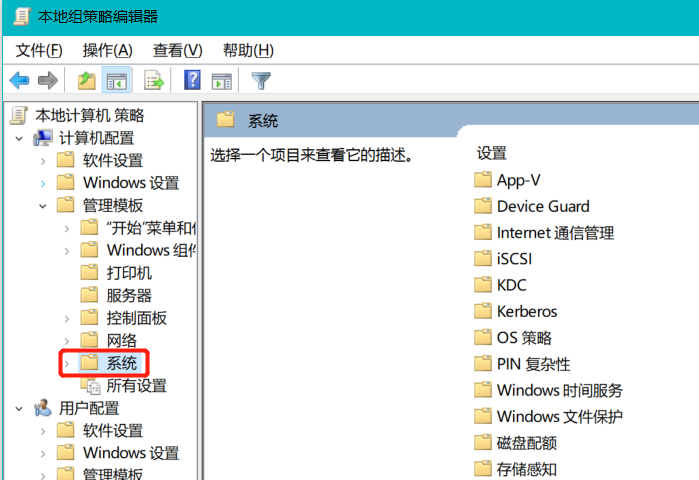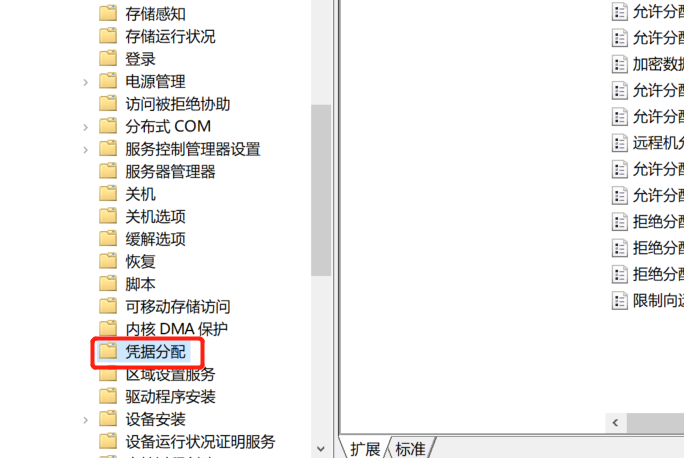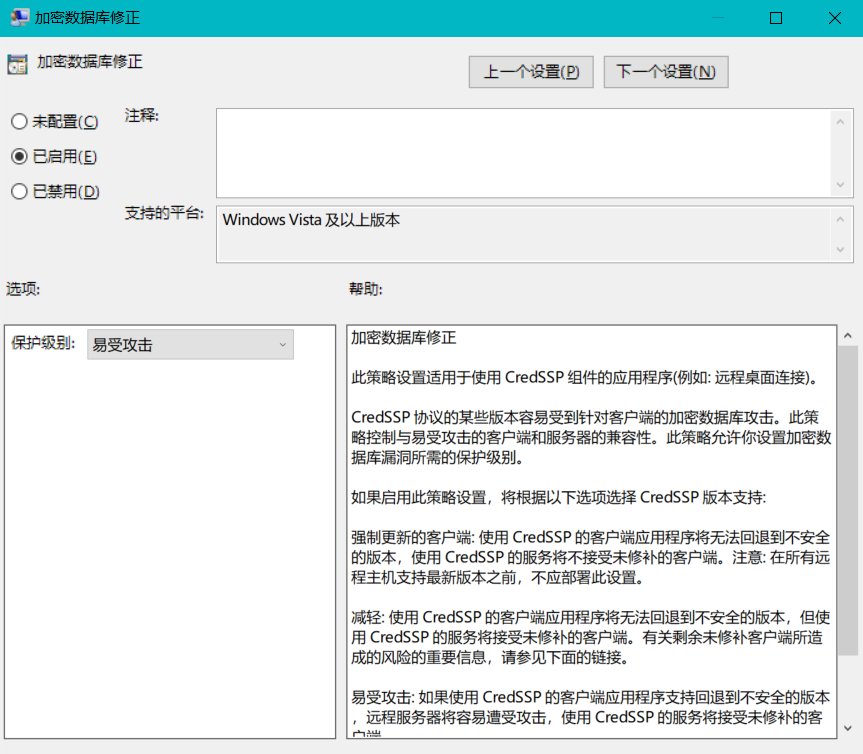win10电脑远程桌面提示出现身份验证错误怎么办?
好多用 Win10 系统的小伙伴都会用电脑自带的远程桌面功能啊!但是有时候会遇到身份验证错误,然后这个功能就打不开了。今天咱们就来教大家怎么解决这个问题啦!只要按照下面的方法一步一步做,保证就能搞定!
解决步骤如下
1、首先,按键盘上的【 Win + R 】组合键,打开运行,然后输入【gpedit.msc】命令,按【确定或回车】打开本地组策略编辑器。
2、本地组策略编辑器窗口,左侧点击展开【管理模板】。
3、继续点击展开【系统】。
4、然后找到并选择【凭据分配】,右侧找到并双击打开【加密数据库修正】。
5、加密数据库修正窗口,修改为【已启用】,选项下的保护级别修改为【易受攻击】。
6、最后,再次连接远程桌面,可成功连接。
相关文章
- Win10桌面不断刷新闪屏无法操作怎么办?
- Win10休眠久了自动关闭程序怎么解决?
- win10蓝屏错误dpc watchdog怎么办?win10蓝屏提示dpc watchdog解决方法
- win10局域网设置在哪里?win10局域网设置位置解析
- win10怎么设置默认输入法为英文输入?
- win10如何重置tcp/ip协议?windows10重置tcp/ip协议栈的方法
- Win10文件夹搜索栏用不了怎么办?Win10文件夹搜索栏用不了问题解析
- Win10输入法图标丢失后怎么找回?Win10输入法图标丢失后找回的方法
- 解决游戏提示需要新应用打开此ms-gamingoverlay的问题
- win10应用商店提示错误代码0x80D02017怎么解决?
- win10如何提升扬声器音质?win10扬声器提升音质操作方法
- Win10怎么设置显示其它地区时钟?Win10设置显示其它地区时钟的方法
- Win10怎么清除设备搜索历史记录?
- win10去快捷方式箭头导致任务栏图标打不开怎么办?
- 电脑不能改microsoft账户登录无法设置人脸怎么办?
- win10输入法图标不见了怎么办?win10输入法图标找回方法